
Съдържание
Грешката при неуспешната проверка на изграждането на стартера на Epic Games възниква при опит за стартиране или инсталиране на игра. Това обикновено се дължи на твърдия диск, който не използва NTFS формат или дефектната RAM памет. За да разрешите проблема, ще трябва да изпълните серия от стъпки за отстраняване на неизправности.
Epic Games е издател и разпространител на видеоигри, който е популярен за различни заглавия като сериалите Gears of War и Fortnite. Компанията има собствена платформа за разпространение на игри за компютър, която е домакин на широк спектър от заглавия за игри, които играчите могат да изтеглят направо на своя компютър. Това е един от най-добрите начини да получите любимите си заглавия, тъй като позволява по-добро управление на игрите.
Коригиране на IS-BV04: Проверката на компилацията не бе успешна поради несъответстващ хеш в стартера на Epic Games
Един от проблемите, с които може да се сблъскате, когато се опитвате да стартирате Fortnite или друго заглавие на играта, е грешката при неуспешна проверка на компилация. Ето какво трябва да направите, за да поправите това.
Какво да направите първо:
- Рестартирайте компютъра, след това проверете дали проблемът все още възниква, тъй като това може да е причинено само от бъг.
Метод 1: Уверете се, че устройството ви използва NTFS формат
Една от често срещаните причини, поради които се появява това съобщение за грешка, е дали твърдият диск използва формата FAT32. Можете да проверите дали е, като следвате тези стъпки.
Необходимо време: 5 минути.
Проверете файловия формат, използван от HDD
- Въведете „Този компютър“ в лентата за търсене.
Това се намира в долната лява част на екрана след бутона Старт.
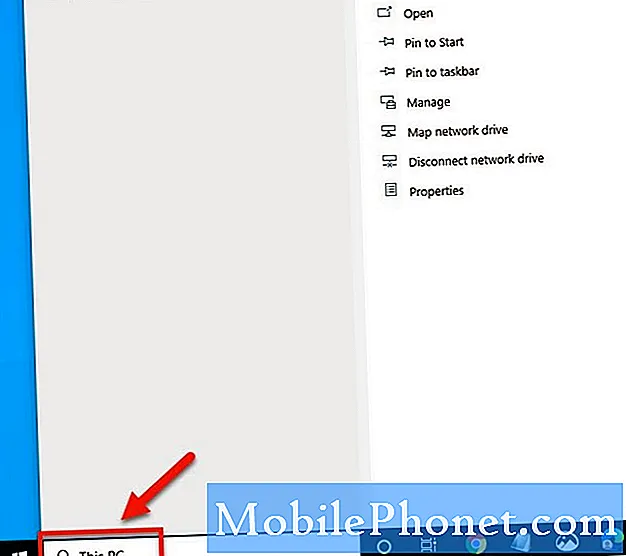
- Щракнете върху приложението Този компютър, което се появява.
Това ще отвори прозорец, който показва всички ваши компютърни устройства.
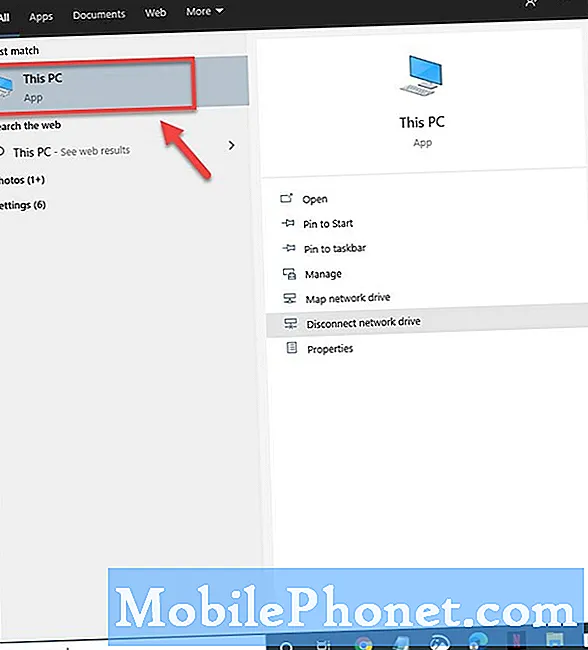
- Щракнете с десния бутон върху устройството, на което сте инсталирали играта, след което щракнете върху свойства.
За повечето хора това обикновено е C задвижването.
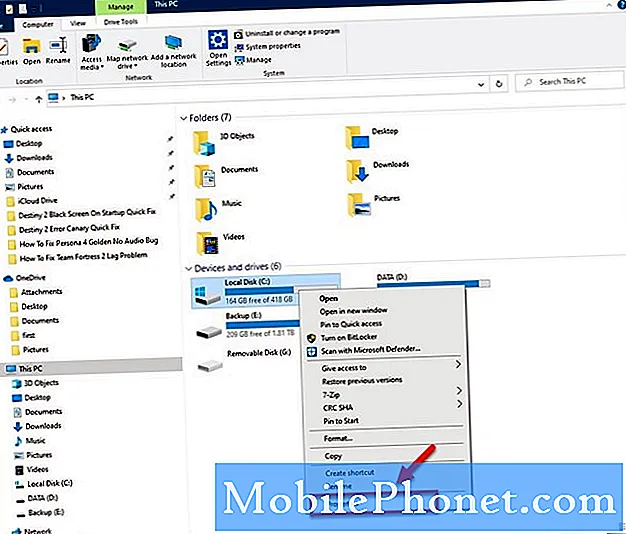
- Проверете състоянието на файловата система.
Това може да се намери в раздела Общи.
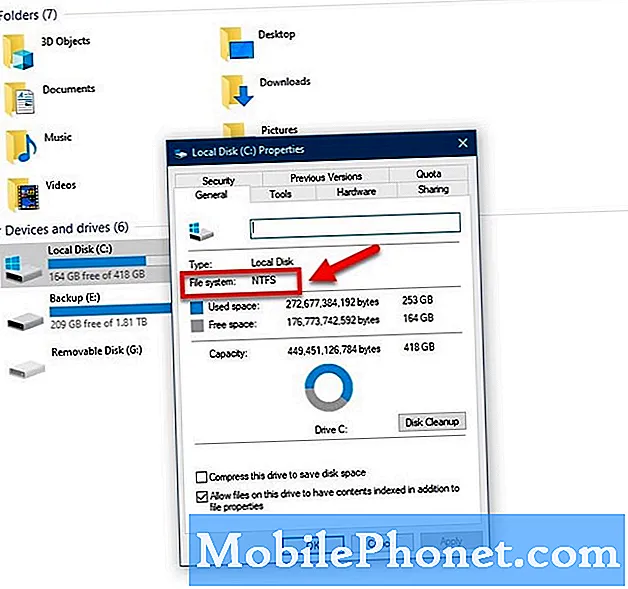
Ако резултатът казва NTFS, тогава е добре. Ако обаче пише FAT32, ще трябва да конвертирате устройството във формат NTFS.
- Намерете буквата на устройството, която искате да конвертирате.
- Натиснете клавиша с емблемата на Windows + R, за да отворите диалоговия прозорец Изпълнение.
- Въведете cmd, след което щракнете върху Ok, за да отворите прозореца на командния ред.
- В командния ред въведете конвертиратедиск: / fs: ntfs.
Където карам е буквата на устройството, което искате да конвертирате, пример ако е ° С, бихте въвели конвертиратеc: / fs: ntfs.
Метод 2: Изпълнете тест на паметта, за да коригирате неуспешната проверка на компилацията в стартера
Има вероятност проблемът да е причинен от повредена RAM. Можете да изпълните тест, за да определите дали това трябва да бъде заменено. Не забравяйте да запазите всяка работа, която правите, преди да извършите този тест.
- Щракнете върху Старт.
- Въведете Windows Memory Diagnostic и натиснете Enter.
- Изберете Рестартиране сега и проверете за проблеми.
Ако бъдат открити някакви грешки, ще трябва да получите нова RAM, след което опитайте да стартирате играта отново.
Метод 3: Преинсталирайте играта
Ако проблемът възникне при опит за стартиране на играта, това може да е причинено от повредена игра. Опитайте се да деинсталирате, след това преинсталирайте това.
- Отворете стартовия панел Epic Games.
- Кликнете върху Библиотека от лявата странична лента.
- Щракнете върху менюто Настройки на играта.
- Кликнете върху Деинсталиране и потвърдете процеса.
- Изчакайте пълното деинсталиране.
- Рестартирайте компютъра си.
Отворете отново стартовия панел на Epic Games и инсталирайте играта.
След като изпълните стъпките, изброени по-горе, успешно ще поправите грешката при проверката на компилацията на Epic Games за стартиране
Посетете нашия канал TheDroidGuy Youtube за повече видеоклипове за отстраняване на неизправности.
Прочетете също:
- Грешка в Destiny 2 Canary Quick Fix


